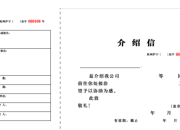按需自制教学课件中的音频教程
时间:2021-08-31音频是课件中必不可少的素材,裁剪拼接音乐、自录配音、音频合成、声音修饰,用会声会影就能自制适合课件的音频文件。
课件中的音频对教学内容起着重要的作用,不仅可增加课件的真实感,增强课件艺术感染力,提高课件的表现力,对提高课堂效率和促进学生全面发展都有着不可忽视的作用。课件中的音频通常包含用来作为背景音乐,课文录音以及特殊音效(如:打雷、下雨等),这些音频除了直接从网上搜索下载,很多需要自己动手来制作,即便是现成的音频素材,也要根据实际情况作适当的修饰。
拼接符合情境的音乐
音乐可以烘托气氛,强调教学重难点,是传播信息的最简洁、最自然的方式,而各种效果声的加入,也使课件更富有活力。但是音乐并不能全盘照搬,直接应用到课件中,需要去糟粕取精华。很多时候我们可能需要一首或多首音乐中的精华部分,并进行修饰连接,从而得到适合课件情境的音乐。
第一步:打开会声会影X4,单击“导入媒体”按钮,将所需音乐文件导入到“素材库”中备用(图1)。将需要裁剪的音乐文件拖放到“声音轨”,播放音乐将“播放尺”停留在需要裁剪处,单击“分割素材”按钮即可将文件分割为两部分,选中不需要的部分右击选择“删除”。

通过这种方法可以将多个音乐文件拖放到声音轨,裁剪删除并拼接到一起。在拼接音乐时,要注意音乐的前后节奏的统一,过渡时要尽量保证自然顺畅。
第二步:在相邻的两段音乐之间,如果变化较大,可通过淡入淡出效果予以减缓,选中轨道上的音乐文件,单击“素材库”右下角的“选项”按钮,修饰音频文件的属性(图2),单击“淡入”或“淡出”按钮,就可以给当前选中音频加上淡入淡出特效,非常简单。
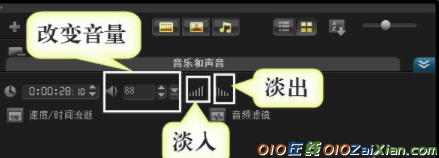
课件封面的背景音乐通常都会应用此特效。音乐裁剪修饰完成后,单击“分享”按钮,再单击“创建声音文件”,可将音乐保存为wav或wma格式,其中wav文件音质好体积大,wma音质稍有减弱但体积小,笔者建议选择wma格式。
不同的音乐可能音量也会不一样,拼接后可能会出现音量时高时低的现象,可以对各段音乐的音量进行调整,让他们基本一致。要想拼接出烘托情境的音乐,在选好素材的基础上,还需多次调整修饰,可能的话最好请音乐老师帮忙试听,这样才能确保音乐自然流畅。